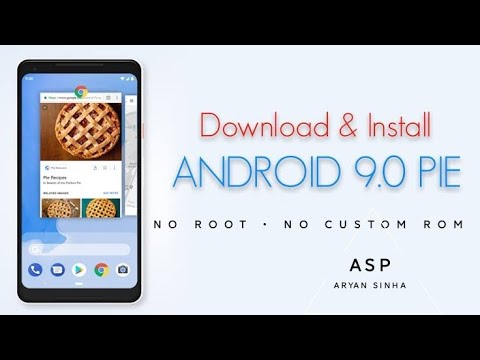
Acest ghid explică cum să instalați cu ușurință actualizarea actualizată Android 9.0 Pie pe Pixel sau Pixel 2. După luni de teste beta, Android Pie este gata pentru câteva telefoane. Puteți să așteptați notificarea prin antenă sau să o instalați manual cu ajutorul nostru de mai jos.
Android 9.0 Pie vine cu câteva schimbări interesante noi care vă vor afecta telefonul sau aplicațiile. Printre dispozitivele eligibile se numără Pixel, Pixel XL sau Pixel 2 și Pixel 2 XL ale Google. Google nu a lansat software pentru niciun dispozitiv Nexus. Cu toate acestea, beta-ul este deschis la 11 telefoane diferite.
Citiți: 10 Sfaturi pentru data lansării Pieței Android
Astăzi vom folosi un fișier de sistem pentru a bloca Android Pie early. Imaginea de sistem Android 9.0 este o descărcare care conține toate fișierele necesare pentru a instala o versiune stoc Android P pe dispozitivul Pixel. Acesta este, în esență, tot ce trebuie să știți și ceea ce descărcați ca o actualizare OTA pentru actualizările obișnuite Android.

Cei care s-au înscris deja pentru versiunea beta pot aștepta ca o notificare de actualizare a zborului să ajungă în orice moment, ceea ce este cel mai simplu mod. Acestea fiind spuse, în anii precedenți, cei din programul beta au primit ultimele actualizări. Înțelesul cel mai rapid mod este de a folosi Oreo și de a aștepta notificarea OTA sau de a instala manual acest ghid.
Acesta este ceva ce puteți face de la Windows, Mac, Linux sau ChromeOS. Există mai multe modalități de a face acest lucru și multe lucruri care pot merge prost, dar mai jos sunt pașii cei mai simpli, fără să cheltuiți ore întregii software-uri de dezvoltare Google.
Cum se instalează ADB pe Windows, Mac, Ubuntu și ChromeOS
Înainte de a putea bloca actualizarea Android 9.0 Pie pe Pixel sau Pixel 2, trebuie să instalați ADB și Fastboot pe computer. Acesta este un program care rulează pe PC / Mac pentru a vă conecta la dispozitivul dvs. Android printr-un cablu USB și un software Android flash pe un dispozitiv.
Instalarea programelor ADB și Fastboot este una dintre cele mai enervante părți ale instalării imaginilor din fabrică Android, dar mai multe instrumente fac ca acestea să fie simple în aceste zile. În mod alternativ, Google are un ghid complet pe ADB și flash-ul fișierelor.

Cei care rulează Windows pot descărca un program de instalare de 15 secunde, pentru a simplifica procesul și a începe să funcționeze în doar câteva minute.
Descărcați programul de instalare ADB pentru Windows. Găsiți fișierul, dați clic dreapta pe el și alegeți Executare ca administrator. Când vi se solicită, trebuie să acordați accesul aplicației pentru a rula ca administrator. După lansarea aplicației, tastați un Y și introduceți pentru a selecta da pentru a instala ADB & Fastboot, pentru a instala sistemul ADB / Fastboot în întreaga țară și pentru a instala Drivere. Când apare o nouă fereastră, urmați pașii pentru a instala driverele.
După aceasta, sunteți gata să instalați Android Pie pe dispozitiv.
Cum se instalează ADB pe Mac, Linux și ChromeOS

Nexus Tools facilitează instalarea ADB pe un Mac, Linux sau chiar ChromeOS. Trebuie doar să deschideți un Terminal pe computer și să inserați codul din XDA. Deschideți un terminal accesând căutarea și tastați Terminal pentru al deschide. Apoi, copiați / inserați codul respectiv pentru a începe.
Acest lucru va instala ADB și Fastboot pe Mac, Linux și Chrome OS fără a mai fi nevoie să faceți altceva. Este extrem de ușor și evită toate dezordinea pachetului ADB, care de obicei durează mult mai mult pentru a finaliza.
După terminarea scriptului, tip ADB sau Fastboot pentru a începe difuzarea fiecărui proces. Acesta este modul în care începeți să clipiți fișierele sau imaginile de sistem furnizate de Google. Nu uitați să vă îndreptați spre setările> opțiunile pentru dezvoltatori și să activați debugging-ul USB mai întâi. Să nu mai vorbim de dispozitive mai noi trebuie să activați "OEM Unlock" în opțiunile pentru dezvoltatori, astfel încât să puteți debloca bootloader-ul și să blitz-ul cel mai recent software. Dacă ați făcut acest lucru când ați lansat aplicația Android O anul trecut, nu trebuie să o faceți din nou.
Instalați manual Android Pie Today
Primul lucru pe care trebuie să îl faceți este să descărcați imaginile fabricii Android Pie. O imagine din fabrică este în esență un fișier care conține tot ceea ce ați obține de la o actualizare software de peste aer. Faceți clic pe link-urile de mai jos pentru fiecare dispozitiv și acceptați termenii și descărcați-l. Apoi continuați să urmați instrucțiunile noastre.

Ca de obicei, numai dispozitivele selectate sunt incluse în această listă chiar acum. Acestea fiind Pixel, Pixel XL, Pixel 2 și Pixel 2 XL. Nexus 5X sau 6P nu va primi Android P. Faceți clic pe linkurile de mai jos pentru a descărca noua actualizare.
- Google Pixel Android P Imagine din fabrică
- Imagine Pixel XL Android P
- Google Pixel 2 Imagine Android P
- Pixel 2 XL Imaginea Pietei Android
Descărcați fișierul și apoi continuați să citiți pentru a obține Android Pie. Apoi, trebuie să dezarhivați aceste fișiere într-un folder pe care îl puteți accesa cu ușurință. Am dezarhivat-o pe desktopul MAC. După ce ai dezarhivat imaginea de sistem Android P, trebuie să o găsești. Apoi, tastați cmd în bara de adrese de pe Windows sau deschideți un terminal și direcționați-l către acest folder nou pe Mac, Linux sau Chrome OS. Amintiți-vă, dacă sunteți pe MAC, trebuie să vă asigurați că terminalul rulează în interiorul dosarului pe care tocmai l-ați dezarhivat. Faceți clic dreapta, deschideți Terminal la Folder.
Dacă pixelul dvs. nu este deblocat de bootloader, ar trebui să faceți acest lucru mai întâi. Nu am putut instala Android Pie pe un dispozitiv blocat. Aceasta va șterge complet și va șterge toate datele utilizatorului, setările, imaginile etc.Repetați, acest lucru va șterge totul!Dacă ați instalat orice betas anterioare, ați făcut deja acest lucru, deci săriți-l.
Deschideți un Terminal în folderul adb și tastați comanda de mai jos, apoi apăsați pe Enter.
adb reboot bootloader
În tipul Fastboot:
fastboot oem unlock
Apoi apăsați pe Enter. Urmați instrucțiunile de pe ecran și alegeți să ștergeți dispozitivul. Așteptați un minut pentru ca acesta să se deblocheze. Aceasta elimină totul de pe dispozitiv.Dacă nu doriți să vă ștergeți telefonul, așteptați cea de-a doua previzualizare a dezvoltatorului Android P, deoarece probabil va fi lansat un program beta de actualizare ușoară.
Utilizatorii Google Pixel vor trebui să folosească"Dispozitive fastboot" și apoi"Fastboot flashing unlock" pentru a debloca încărcătorul de încărcare. Apoi continuați să reporniți și urmați pașii noștri.

Faceți flash Imaginile Android Pie
Apoi, deschideți dosarul care conține fișierul de imagine Android 9.0 Pie System, pe care tocmai l-ați descărcat de la instrucțiunile de mai sus. Tastați cmd în bara de adrese. Apoi, tastați comenzile multiple postate mai jos și apăsați pe Enter. Sau copiați-le și lipiți-le pentru a evita să faceți greșeli. Pe un Mac, puteți deschide Terminalul în dosar activând comenzile rapide de pe terminal în setări.Aceasta este cheia pentru utilizatorii de Mac. Accesați Preferințe sistem și selectați Tastatură> Comenzi rapide> Servicii. Căutați "Terminal nou la dosar" în setări și dați clic pe casetă. Acum când sunteți în Finder, faceți clic dreapta pe un dosar și vi se arată opțiunea de a deschide Terminal. Sau faceți-o doar de pe desktopul unde ați dezarhivat imaginea din fabrică după cum se arată mai jos.

Odată ce ați terminat, copiați și lipiți comenzile de mai jos pentru a instala Android 9.0 pe Pixel sau Pixel 2. Prima linie este comanda pentru Windows, apoi Mac pentru al doilea.
Flash-all.bat
Aceasta va bloca toate fișierele necesare. Dacă sunteți pe unMac sau alt computer pe care trebuie să-l tastați;
sudo ./flash-all.sh
Aceasta va împinge toate fișierele și va actualiza dispozitivul la noul software Android Pie. Fișierele vor începe să trimită și să se instaleze și dispozitivul dvs. poate reporni. Ecranul de pornire a logo-ului poate rămâne pe o perioadă lungă de timp.Nu deconectați dispozitivul. Acest lucru poate dura 10 minute sau mai mult pentru prima dată. Când sistemul Android vă cere să finalizați configurarea, puteți deconecta pixelul. Ne-a durat mai puțin de cinci minute.
Probleme intermitente?
Merită menționat faptul că unii utilizatori pot întâmpina a"Mke2fs nu a reușit cu starea 1" sau o eroare similară în funcție de dispozitivul pe care îl clipiți. Dacă vedeți eșecul de stare 1, trebuie doar să editați scriptul flash_all și să eliminați linia "-w" din partea de jos a fișierului. Acesta este un pas cel mai face oricum, astfel încât acestea nu "șterge" de pe dispozitiv în timp ce clipește cel mai recent software. Din orice motiv, stergerea userdata eșuează pentru unii. În fișierul de imagine din fabrică pe care l-ați descărcat, deschideți și editați fișierul flash_all și defilați la partea de jos. Scoateți -w așa cum este indicat în roșu. Acest lucru împiedică blițul să șterge dispozitivul și trece prin eroarea de stare 1.

Apoi, o altă eroare "Lipsa sistemului.img" s-ar putea suprafata, cauzand instalarea sa nu functioneze. Acest lucru se datorează faptului că încercați să blocați actualizarea. Instrucțiuni despre cum să obțineți acest lucru sunt chiar aici. În mod esențial, utilizatorii vor trebui să dezarhiveze folderul update.zip și să mute toate imaginile în directorul original pe care l-am menționat mai sus. Apoi bateți-le manual unul câte unul, în comparație cu comanda flash-ului pe care o folosim aici. Faceți acest lucru numai dacă întâmpinați probleme cu imagini lipsă. Este nevoie de câțiva pași, dar funcționează la fel. Ea mi-a strălucit foarte bine pixelul XL folosind un Mac.
Când procesul se termină, puteți introduce informațiile dvs. sau contul Gmail și puteți începe să utilizați Android Pie și tot ce are de oferit. Pentru ceea ce merită, controalele Android de bunăstare digitală încă lipsesc. Google a deschis un program beta de bunăstare digitală, pentru cei interesați.
Gândurile finale
Dacă nu doriți să ștergeți întregul dispozitiv, nu instalați manual Android Pie conform instrucțiunilor de mai sus. În schimb, încercați programul Android Beta care vă trimite fișierele cu ușurință și rapid. Dacă programul beta este încă deschis, înregistrați-vă Pixel, flash Android B betas, apoi veți obține instantaneu un upgrade la noul software oficial.
Dacă nu aveți experiență cu ADB, vă recomandăm să sări peste acești pași și să așteptați ca actualizarea oficială să apară pe dispozitiv. Așteptăm ușor instalarea actualizărilor de tip "over-the-air" pentru a lovi dispozitivele Pixel în următoarele 24-48 de ore.
În plus, cei care aleg să aștepte actualizarea OTA nu trebuie să-și distrugă dispozitivul. Se instalează chiar pe Android 8.0, 8.1 sau Android P betas și păstrează toate datele utilizatorului. Dați un comentariu mai jos dacă aveți întrebări, probleme sau preocupări. În caz contrar, scoateți o bucățică din pieptenele Google și spuneți-ne cum vă place.


